ppt百分比图表制作技巧

转转大师PDF转换器
支持40多种格式转换,高效办公
可以说饼图是我们阐述百分比数据的最佳选择。
比如,下图所示利用饼图展示了各类食品的占比情况。

图表简单明了,数据也能清楚。那么,这类式的饼图在PPT中是如何制作的呢?接下来就跟着小编一起来学习下制作方法。
分析:当拿到一份漂亮的图表,要想快速制作出来,首先我们需要对它进行折解,看看是由哪些形状组成。从上图可以看出,饼图构成非常简单,底层为圆形,顶层为圆弧形。而圆形和圆弧形在【插入】-【形状】列表框中可以轻松找到。
具体操作:
步骤1:点击【插入】-【形状】按钮,在弹出列表框中选择“圆:空心”形状。按住Shift键拖动鼠标,绘制一个空心的正圆。
步骤2:使用鼠标向外调整形状上的黄色控制点,使其变为圆形线条效果。然后在【格式】-【形状样式】组中设置形状填充颜色,并设置“形状轮廓”为“无轮廓”。
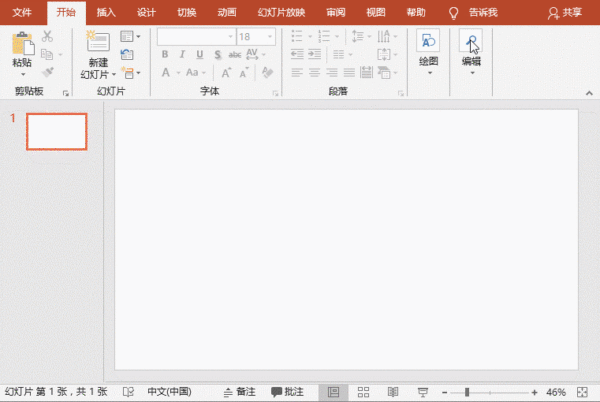
步骤3:继续在“形状”列表框中选择“弧形”形状并绘制,然后调整大小及位置,效果如下图所示。

步骤4:选择弧形,单击鼠标右键,在弹出的菜单中选择“设置形状格式”命令,打开“设置形状格式”任务窗格。在“线条”栏中设置线条颜色为”蓝色“、宽度为”22磅“、线端类型为”圆形“。
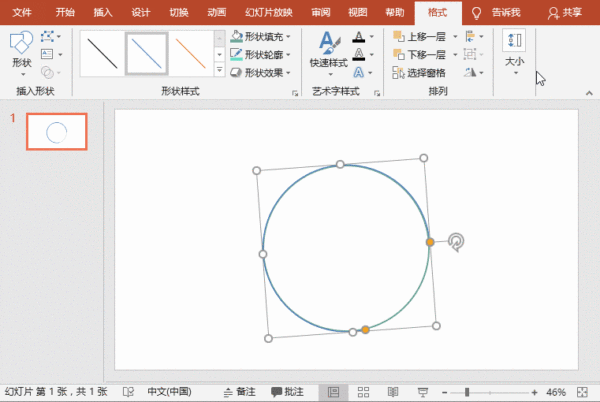
步骤5:此时,即得到了饼图的外形,最后添加上文字,就完成饼图的制作啦!
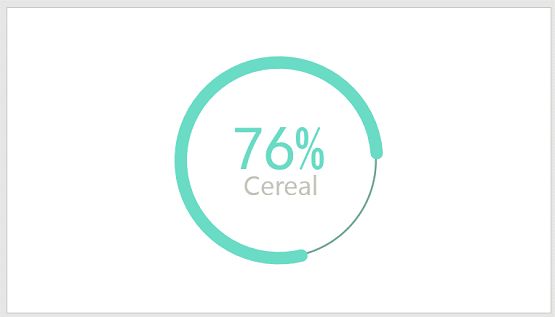
PS:还可根据情况,将圆弧和圆形线条填充渐变色,会得到不一样的效果哦!
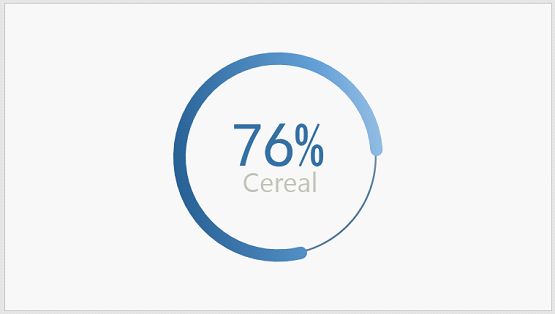
以上就是本篇小编要跟大家分享的内容,希望对大家有所帮助。
PDF帝转换器是一个在线免费转换的网站,支持pdf转word,word转pdf,pdf转图片,pdf分割合并等转换服务,欢迎大家免费试用。


 马上下载
马上下载 在
在
